授予对日历的访问权
-
从"文件"菜单选择"选项"。
-
从"类别"菜单选择"访问列表和许可"。
显示"访问列表和许可"对话框。
注意:取决于日历的版本,"访问列表和许可"对话框 可能看上去与图形 11-1 中所示的不同。如果确实如此, 请转到图形 11-2 并遵照图后的说明。
图形 11-1 访问列表和许可对话框- 第一版
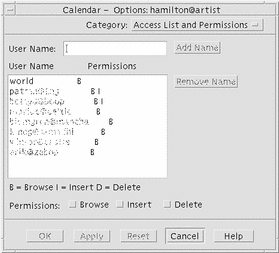
-
在"用户名"字段,键入要授予访问权的用户的 username@hostname。要授予所有人访问权,则在"用户名"字段键入世界。
缺省许可仅允许浏览访问。
-
浏览
缺省-让其他人可看见日历中的信息
插入
其他人可在日历中添加日程或"待做事项"
删除
其他人可从日历中删除日程或"待做事项"
-
单击"添加姓名"以在具有选定许可的"访问列表"中添加 username(用户名)或世界。
注意:个别用户访问权覆盖了世界访问权;如果每个人(世界)仅具有浏览访问权,而用户 X 具有浏览和插入访问权,则用户 X 可以 在当前日历中浏览并插入项目。
-
要授予选定的访问权并关闭对话框,单击"确定"。
要授予选定的访问权并继续显示该对话框,单击"应用"。
要清除更改并保持显示该对话框,单击"复位"。
要清除更改并关闭对话框,单击"取消"。
注意:如果"访问列表和许可"对话框与下面的图形 11-2相似,请遵照图后的说明。
图形 11-2 访问列表和许可对话框-第二版
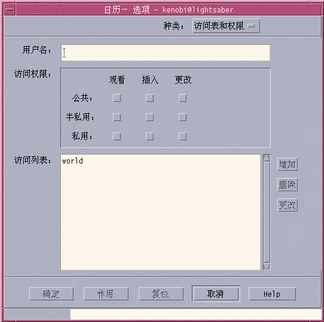
-
在"用户名"字段,键入要授予访问权的用户的 username@hostname。要对所有人授予访问权,则在"用户名"字段键入 世界。
缺省许可仅允许对公共日程的查看访问。
-
选择"查看"、"插入"或"更改"许可以及"公开"、"半公开"或"私有"访问权。
许可控制其他人是否可以对日历进行特定操作。可以选择多项许可。
访问权控制其他人能进行操作的日程之特定类型。
公开
允许另一用户显示标记为"其他人能看见时间和文本"的日程的时间和文本
半公开
允许另一用户显示标记为"其他人仅能看见时间"的日程的时间和文本
私有
允许另一用户显示标记为"不显示任何内容"的日程的时间和文本
-
单击"添加"以在具有选定的许可和访问权的"访问列表"中添加 username 或世界。
注意:个别用户访问权覆盖了世界访问权;如果每个人(世界)仅具有浏览访问权而用户 X 具有浏览和插入访问权,则用户 X 可以在当前日历中浏览并插入项目。
-
要授予选定的访问权和许可并关闭对话框,单击"确定"。
要清除更改并继续显示该对话框,单击"复位"。
要清除更改并关闭对话框,单击"取消"。
- © 2010, Oracle Corporation and/or its affiliates
